EXCEL表格中如何设置文字行间距和字间距
来源:网络收集 点击: 时间:2024-02-23【导读】:
在处理excel表格中的文字段落时,有时候会考虑到文字的显示效果,将文字的字间距和行间距加大来提现视觉效果,那么该如何设置文字的字间距和行间距呢。品牌型号:华为MateBook D系统版本:Windows 10 10.3.3软件版本:EXCEL表格2022方法/步骤1/10分步阅读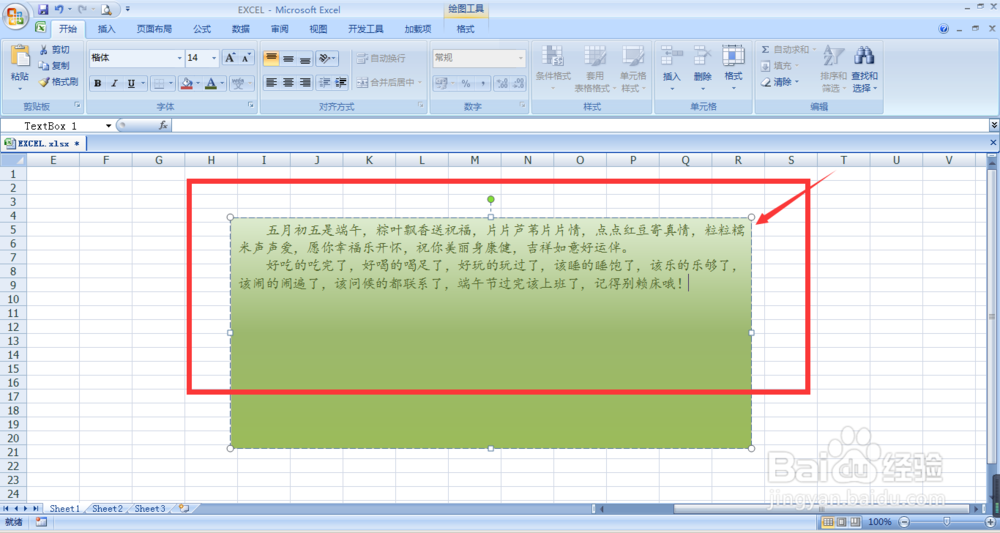 2/10
2/10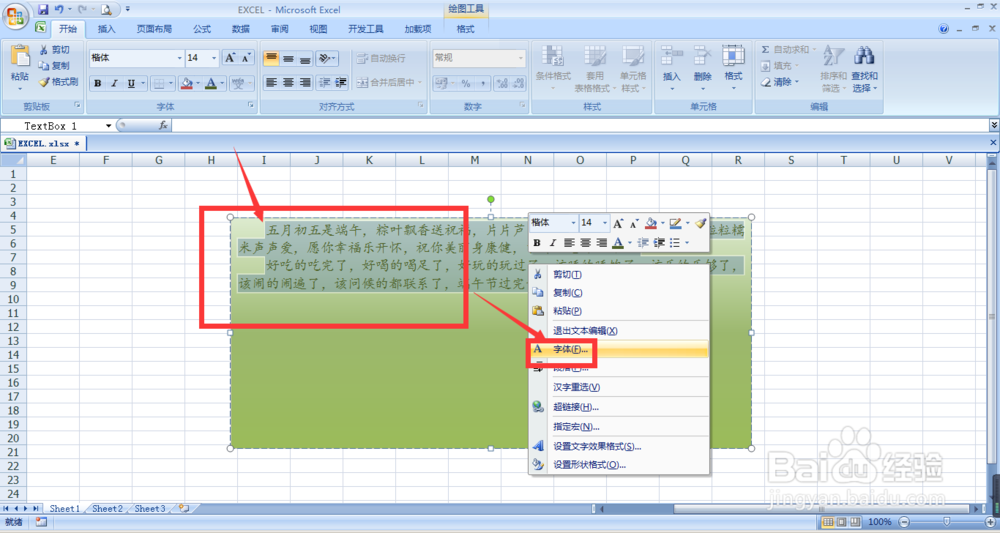 3/10
3/10 4/10
4/10 5/10
5/10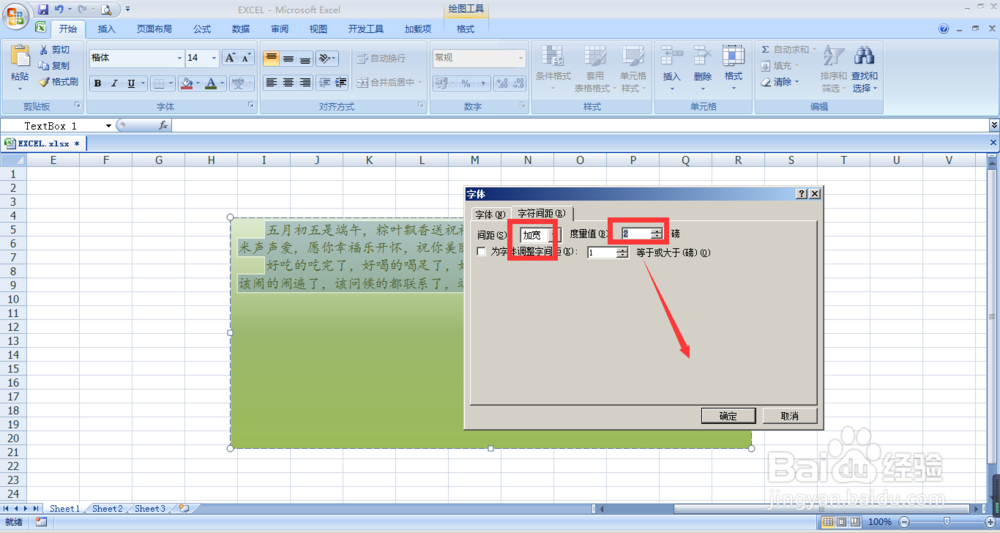 6/10
6/10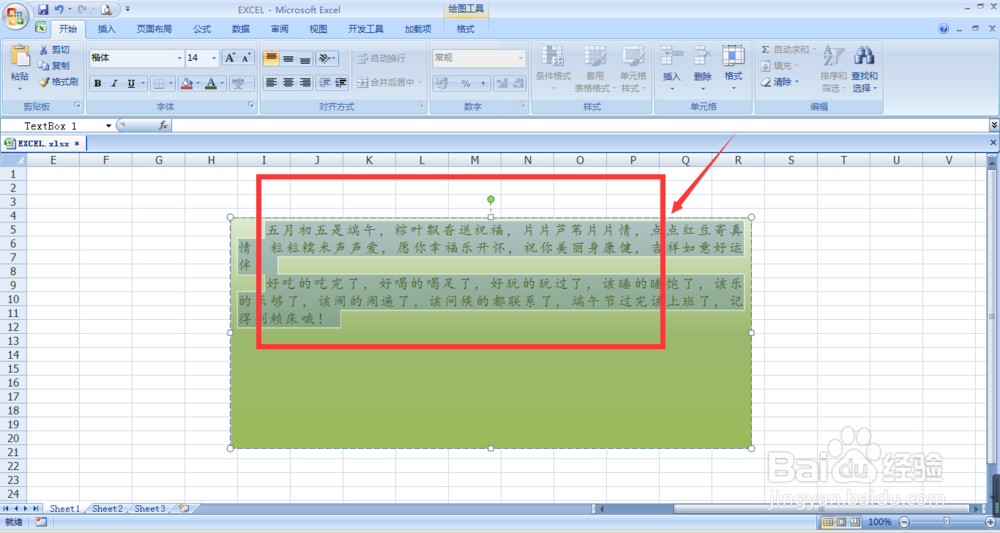 7/10
7/10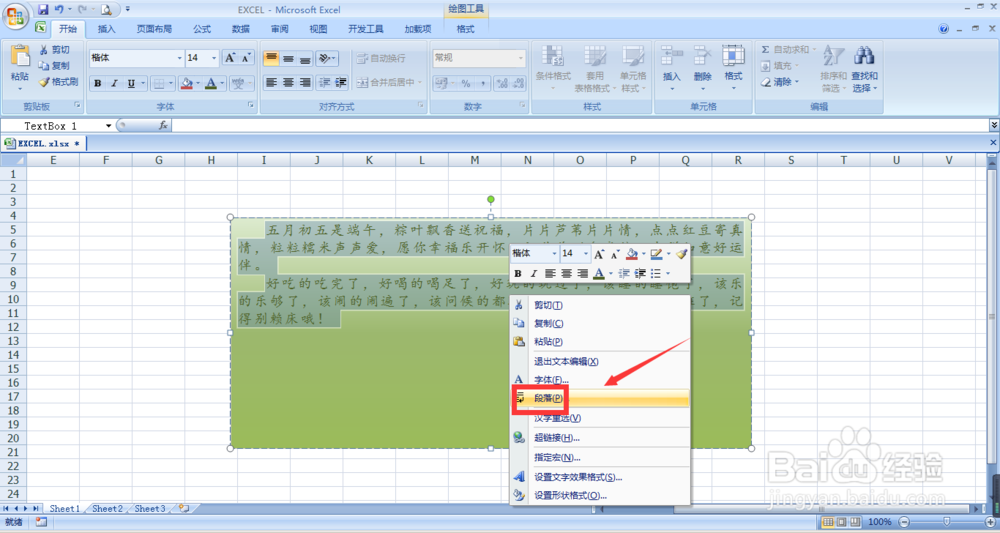 8/10
8/10 9/10
9/10 10/10
10/10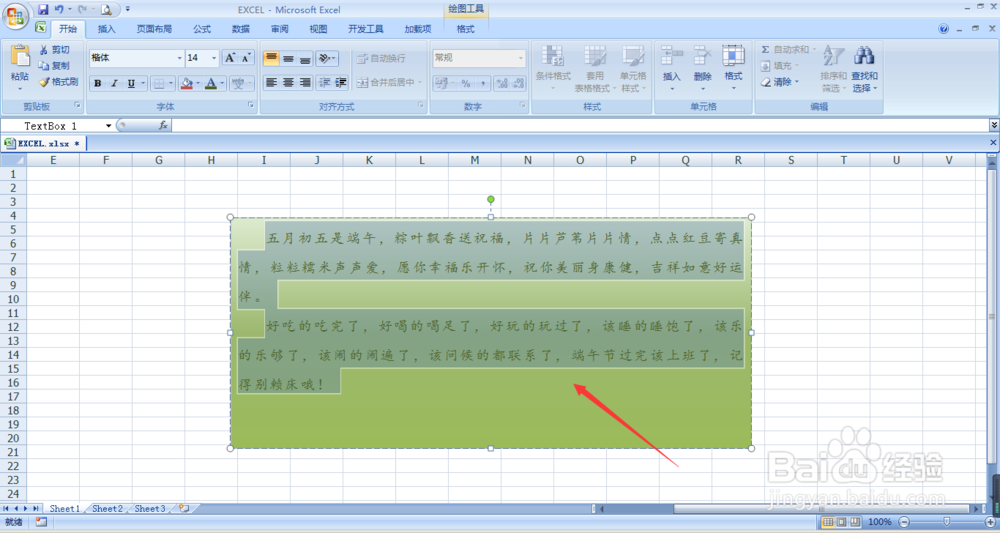 注意事项
注意事项
打开一个准备的表格文档,如图所示,现在为默认下的字间距和行间距
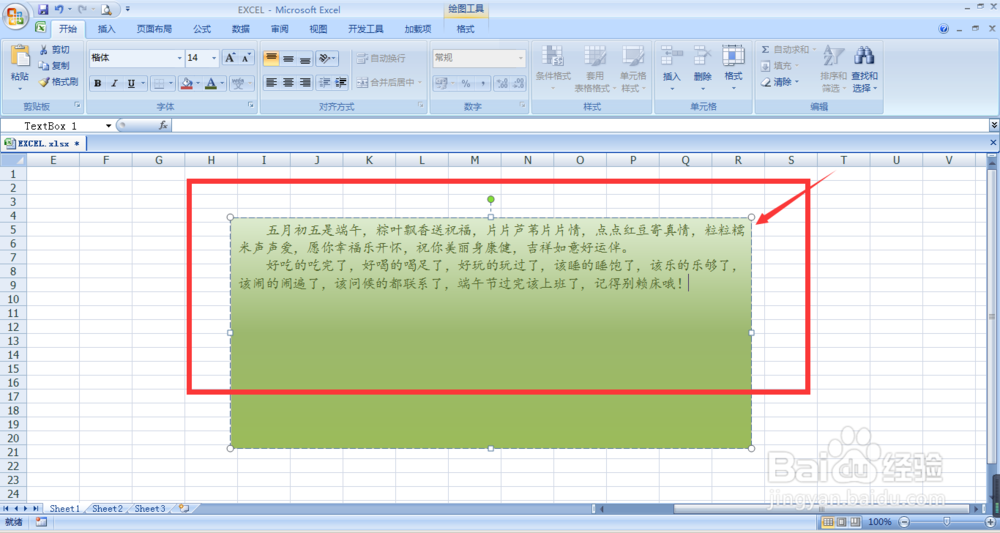 2/10
2/10将文字全部选中,然后右键选择字体设置,如图所示
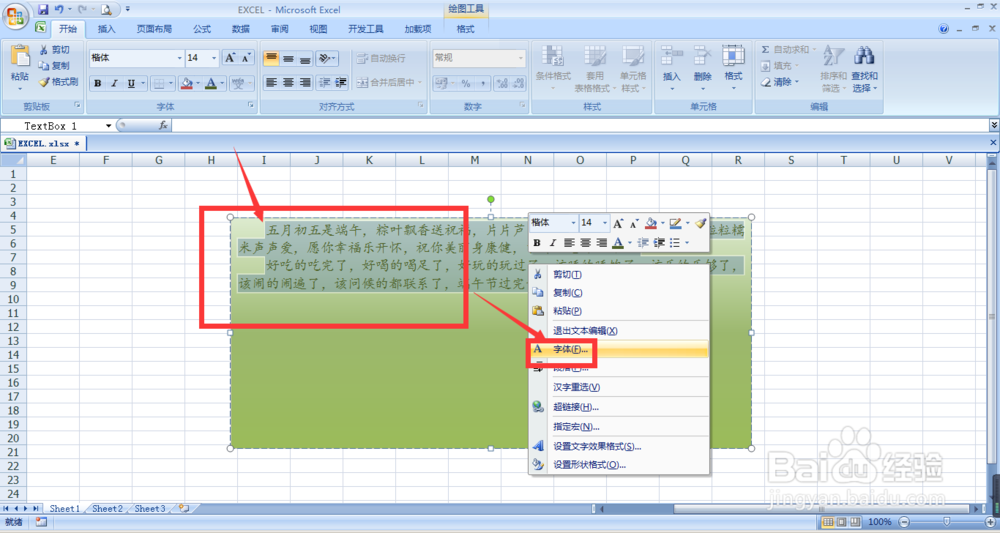 3/10
3/10在字体设置属性中,选择字符间距,如图所示
 4/10
4/10间距选择加宽,可以调节右侧的度量值大小来加宽文字的字间距
 5/10
5/10设置度量值时,不要太大,合适即可,然后点击确定。
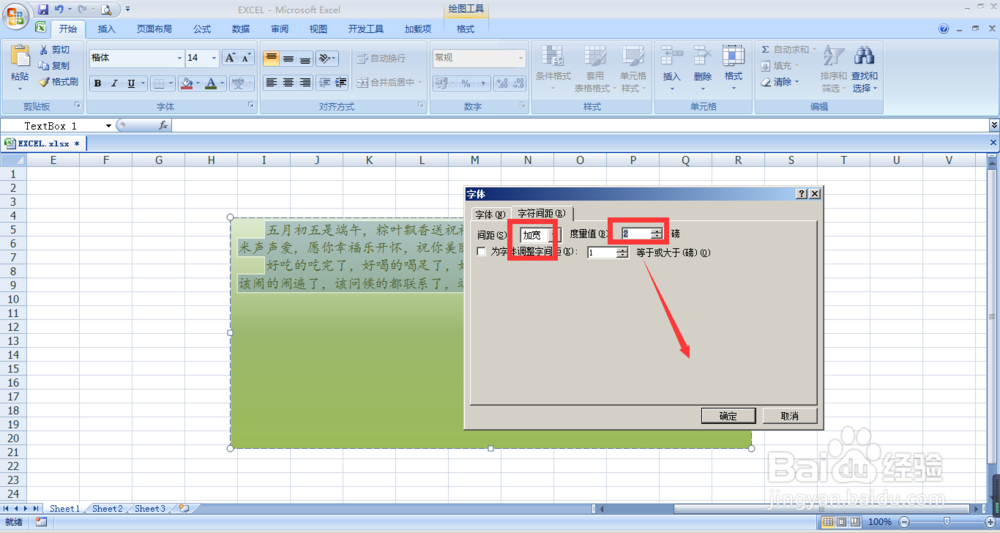 6/10
6/10如图,添加文字字间距后的效果。
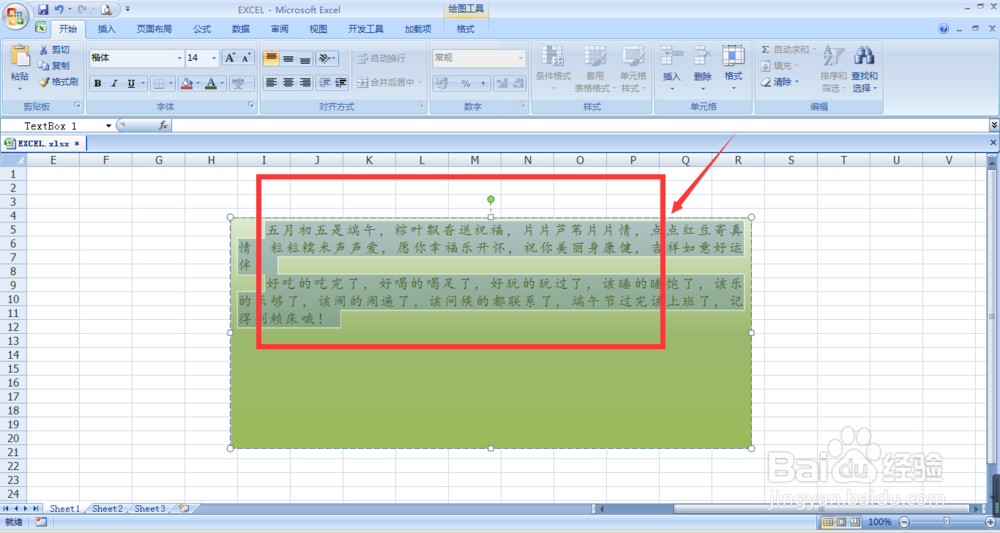 7/10
7/10然后我们来设置文字的行间距,如图,将文字选中后,点击右键,选择段落
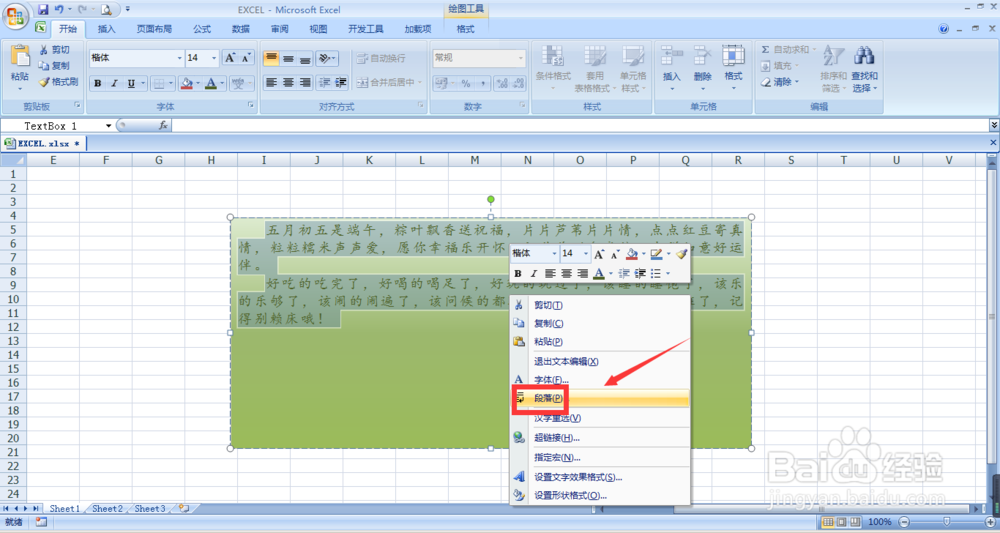 8/10
8/10在段落属性栏设置中,选择缩进和间距,找到下面的间距属性,如图所示
 9/10
9/10在行距设置中也有多种设置格式,这里选择了固定值,然后选择设置后面的距离大小,最后点击确定。
 10/10
10/10返回文本中,查看最后效果。如果不满意,可以按ctrl+z返回,重新再进行设置。
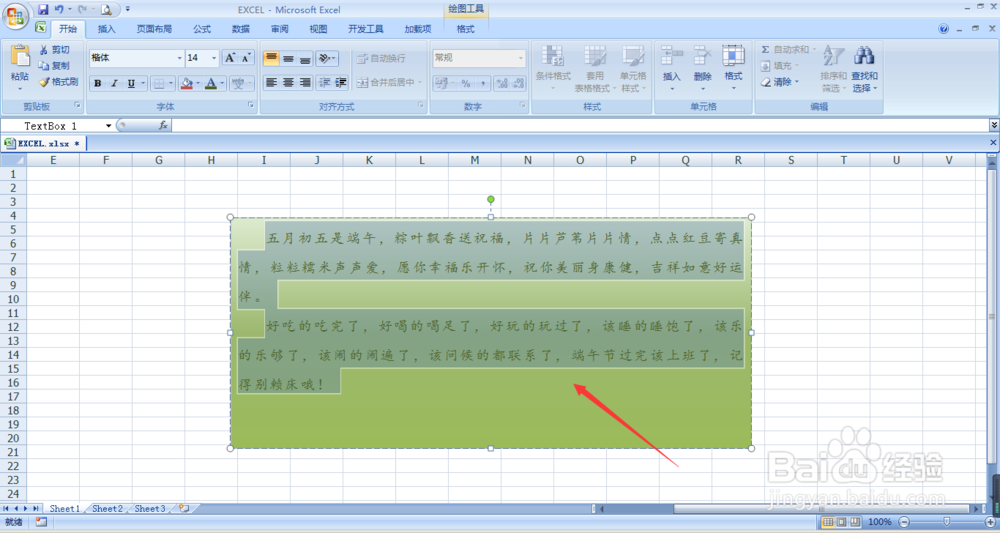 注意事项
注意事项如果此经验对您有帮助,请为我投票加关注,谢谢大家的支持^_^
版权声明:
1、本文系转载,版权归原作者所有,旨在传递信息,不代表看本站的观点和立场。
2、本站仅提供信息发布平台,不承担相关法律责任。
3、若侵犯您的版权或隐私,请联系本站管理员删除。
4、文章链接:http://www.1haoku.cn/art_125825.html
上一篇:如何申请成为转转玩家
下一篇:如何把别人效果图里面的3d模型导进来
 订阅
订阅